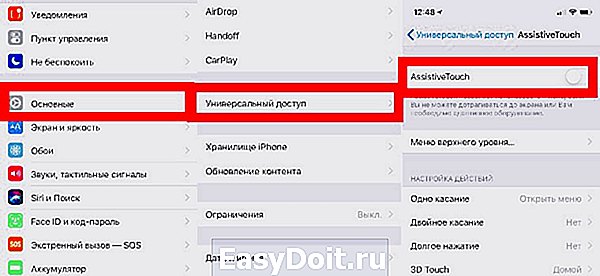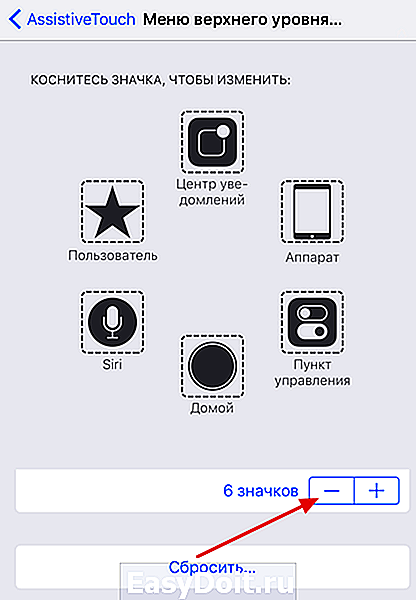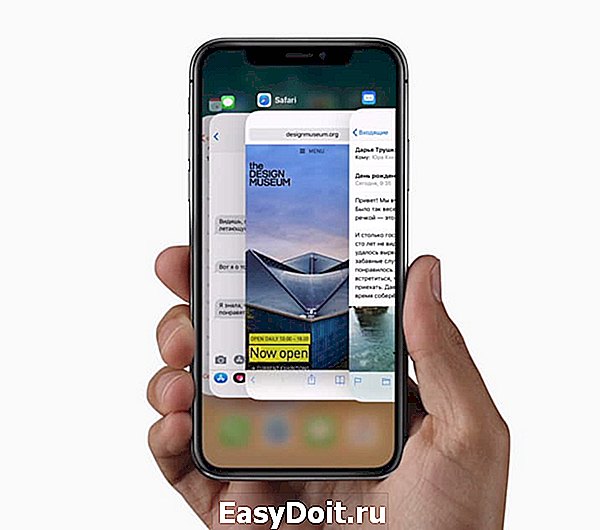Как закрыть приложения на Айфон 10
Smart-Questions.ru
Сайт о технике Apple, Android и Windows! Советы по использованию и инструкции!
Как закрыть приложение на iPhone X (10)?

Не так давно вышел в свет флагман от компании Apple — iPhone X (айфон 10, Икс), и с каждым днем владельцев такого революционного устройства становится все больше и больше. И пока ты таковым не стал, даже не догадываешься что у новинки от Эппл есть нововведения в управлении.
В связи с тем что у новинки нет всем нам привычной кнопки Home, много привычных нам действий приходится делать жестами, в том числе и закрытие запущенных приложений. Сейчас мы расскажем как же закрыть работающую программу.
Как закрыть программу на Apple iPhone X (Айфон 10)?
До выхода флагмана, функция закрытия приложений выполнялась при участии волшебной кнопки Home, независимо от версии iOS. Теперь же, Эппл сочла это эта кнопка больше не нужна и полностью перевела устройство на управление жестами.
Со временем все привыкнут к такому способу навигации, спору нет, но на первых порах у пользователей возникают небольшие затруднения.
На предыдущих моделях iPhone достаточно было 2 раза на главную кнопку и пальцем смахнуть вверх программу которую требовалось закрыть.
Последовательность действий:
- Проводим пальцем снизу до центра экрана, пока не появятся все открытые приложения.
- Касаемся окна с программой, и держим палец пока в левом верхнем углу не выскочит красный круглый значок.
- Нажимаем на красный значок, или, как в мы уже привыкли, смахните вверх.
На словах это выглядит именно так, но в интернете уже есть видео в котором показывается процесс.
Итак, всё просто и понятно, нужно только привыкнуть.
smart-questions.ru
Как закрыть приложение в iPhone X

Многие покупатели iPhone X могли задаться логичным вопросом: «Как закрыть приложение в этом смартфоне?». И ведь это не так очевидно, как было раньше.
В экране многозадачности появились два типа свайпов. Вверх — свернуть программы, вниз — открыть выделенное приложение.
Как закрыть приложение
Шаг 1. Открываем меню переключения свайпом из нижнего края до середины экрана.
Шаг 2. Зажимаем любое приложение, пока не появится иконка закрытия.
Шаг 3. Нажимаем на новую иконку, либо совершаем свайп вверх.
И правда, технология закрытия приложений немного изменилась. Добавилось дополнительное действие.
Правда, со временем к этому быстро привыкаешь, и уже не замечаешь лишнего действия. Как по мне, это достаточно удобная реализация функции.
(3.73 из 5, оценили: 11)
- Твитнуть
- Поделиться
- Рассказать
Артём Баусов
Главный по новостям, кликбейту и опечаткам. Люблю электротехнику и занимаюсь огненной магией.
Можно ли сжечь вспышку iPhone, используя её как фонарик
Игрушку Ферби превратили в Amazon Echo
👀 Читайте также . Всё по теме
Apple выпустила watchOS 6.1.1 и tvOS 13.3. Что нового

Вышла iOS 13.3. Что нового

Колёса для Mac Pro стоят дороже Жигулей
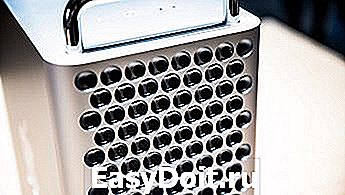
Самый мощный Mac Pro 2019 года стоит 3,3 миллиона рублей

Стартовали продажи Mac Pro и монитора Pro Display XDR
Заряжает даже MacBook Pro без розетки. Обзор очень большого Powerbank

Как использовать совсем старый iPhone. Это лучше, чем выбросить

Как включить самый мощный режим экономии батареи iPhone
🙈 Комментарии 31
Это единственное к чему я до сих пор не могу привыкнуть. Очень неудобно:(
@shnaisel , реально неудобно. Ещё бы что-то типа “закрыть всё” сделали.
@shnaisel , действительно тупо. Почему бы не сделать закрытие просто свайпом вверх в списке задач?
Привык сразу. Лучше чем нарисованная кнопка.
“Как по мне, это достаточно удобная реализация функции” Как по мне, так это ни разу не удобно.
Вообще никогда ничего не закрываю)
@Patriktw , приходится закрывать карты и навигаторы, так как они в фоне продолжают отслеживать геолокацию и сажают батарейку, а также вещают о маршруте.
@Denis , надо настроить геолокацию и саму программу. Это легко сделать и сложенные они не будут следить и болтать почём зря.
@aisklyar , да, знаю, но мне нужно, чтобы они болтали в фоне, когда я за рулем, так как использую 2 приложения – навигатор и приложение с оповешением о камерах, время от времени переключая их. Если бы можно было настроить эти программы на метку nfc, какой-нибуть iBeacon или обычное Bluetooth соединение забыл бы о закрытии приложений на совсем.
@Denis , в карта такого не наблюдал, а в навигаторе нужно просто завершать маршрут
как включить iPhone?
@Dirty Mike , Кнопка громкости “тише” и кнопка “питания” справа ОДНОВРЕМЕННО! Курим форум…все есть тут)
@AS_999 , я рассчитывал на пособие для всего модельного ряда)
@Dirty Mike , То, когда легкий троллинг напоролся на стену 🙂

@Dirty Mike , Настройки – Основные – выкл
@Нияз Зарипов , благодарю
Очень неудобно, стало невозможно быстро закрыть приложение.
Думаю в 12 версии изменят или даже раньше…
“В экране многозадачности появилось сразу три типа свайпов. Вверх — свернуть программы, вниз — открыто выделенное приложение.”
@Артём Баусов, аплодирую стоя! Вы правда просматриваете свои тексты перед публикацией?
А закрыть все приложения сразу ??
такое закрытие было в 2010 году (и до 2010, но там иконки открытого приложения были снизу)
@bRiP4 , до ios 7 такое было, странно что об этом все забыли, как будто начали пользоваться своими айфонами только недавно
@bRiP4 , Вы сейчас спровоцировали у меня приступ ностальгии- вспомнил, как это было 🙂
Зачем нужен второй шаг?
Что будет, если сразу к третьему перейти?
Переход же к приложению по тапу, а не по свайпу не?
@ironDrew , Без второго этапа, свайп вверх просто свернёт все приложения
@Никита Горяинов, извиняюсь за беспокойство:
Свой комментарий начинаю с цитаты Автора: “В экране многозадачности появилось сразу три типа свайпов. Вверх — свернуть программы, вниз — открытО выделенное приложение.”
Пишу А.Баусову: “Артём, аплодирую Вам стоя. Сами не читали, что написали?”
Реакция: комментарий удалён И ИЗ СТАТЬИ, И ИЗ МОЕЙ ИСТОРИИ.
Абзац не отредактирован, кроме как слово ОТКРЫТО заменено на слово ОТКРЫТЬ. (тут абсолютно согласен, но “ТРИ коровы: ОДНА лежит, ВТОРАЯ – траву жуёт” оставили без изменения).
Лично Вы, как ГлавРед, считаете, что мой комментарий оскорбляет Автора? Если НЕТ – РАЗБЕРИТЕСЬ, пожалуйста, доколе будет продолжаться беспредел с немотивированными удалениями и банами.
Заранее Вас благодарю!
ПС: не возражаю абсолютно, если б Автор поправил всё, КАК НАДО, и после этого удалил коммент – хотя, полагаю, было б благородней извиниться, сославшись на спешку, а не лезть в чужую историю.
www.iphones.ru
Как закрыть приложение в iPhone X
В 2017 году компания Apple представила новую версию смартфона, который лишился клавиши Home. На замену ей пришли жесты, позволяющие с комфортом взаимодействовать с устройством. Один из них отвечает на вопрос, как закрывать приложения на iPhone X.
С помощью жеста
Для закрытия приложения необходимо зайти в многозадачность. Для этого:
- Сделайте свайп снизу вверх (от нижнего края экрана) и удерживайте его до появления открытых приложений.
- Выберите необходимое и смахните его вверх.

Альтернативный способ
Также можно воспользоваться альтернативным методом через Assistive Touch.
- Зайдите в «Настройки» → «Основные» → «Универсальный доступ».

- Откройте пункт «Assistive Touch» → переведите тумблер в активное положение.
- Зайдите в «Меню верхнего уровня» → добавьте пункт «Многозадачность».

- Теперь для закрытия программы достаточно кликнуть на экранную кнопку → «Многозадачность».

- Свайпните вверх необходимое приложение.

Другие жесты
В десятке много новых жестов, которые раньше не использовались. Ознакомиться с ними можно по тегу «Жесты iPhone X».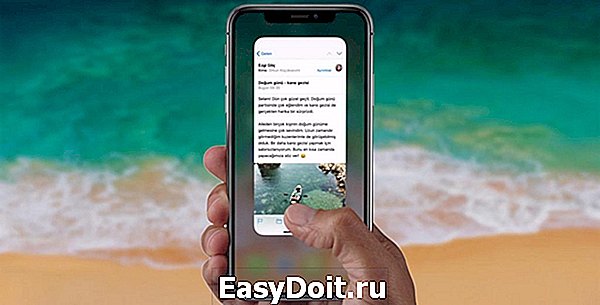
Выводы
Несомненно iPhone X позволил пользователям получить новый опыт взаимодействия с техникой Apple. Со временем привыкаешь к жестам, но перед этим их необходимо изучить. Мы разобрались в том, как закрыть приложение.
Подписывайтесь на нашу Email-рассылку. Спамить не будем, обещаем!)
geekon.media
Как закрыть приложение на iPhone 10 (X)
Многие владельцы iPhone ошибочно полагают, что принудительное закрытие приложения с помощью двойного нажатия на кнопку Домой поможет сэкономить заряд аккумулятора. Это мнение не только ошибочно, но и не приветствуется Apple.

Специалисты компании советуют прибегать к данному способу только в случае, если приложение перестало отвечать. Тем не менее, пользователи продолжают давить на кнопку Домой для принудительного выхода из программы.
Как известно, в iPhone X физическая кнопка Домой отсутствует, и вышеописанный способ больше не работает. Однако это вовсе не означает, что теперь принудительно закрыть «зависшее» приложение нельзя. Правда, отныне для этого требуется немного больше действий, чем раньше.
Как закрыть приложение на iPhone X
Для начала нужно перейти в режим многозадачности. Для этого нужно провести пальцем снизу до середины экрана и задержаться на несколько мгновений.
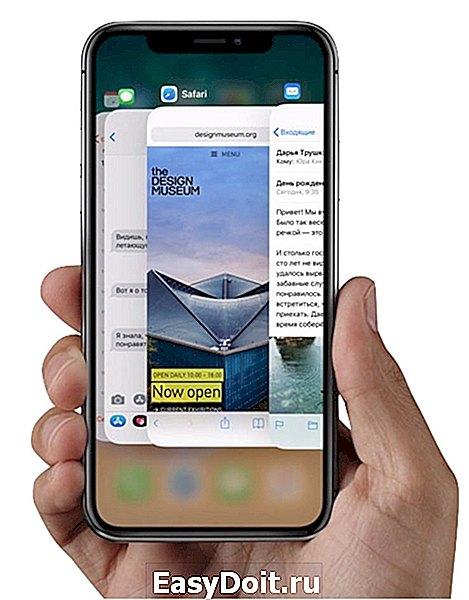
Если не задерживаться, а просто сделать короткий свайп снизу-вверх, откроется главный экран. В режиме многозадачности нажмите и удерживайте карточку с приложением, которое хотите закрыть, до появления значка удаления. Нажмите на значок или сделайте свайп по карточке вверх.
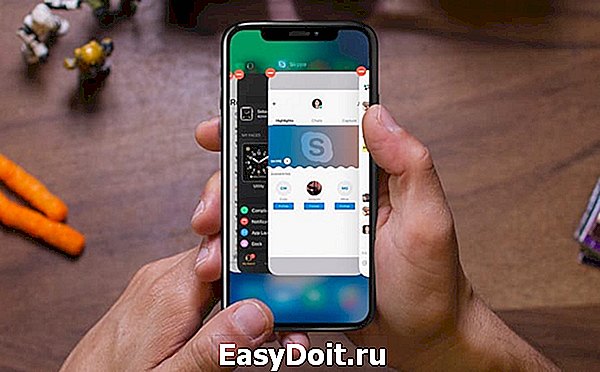
Пользователям вышеописанный способ может показаться знакомым. В версиях iOS с 4-й по 6-ю закрытие приложений осуществлялось похожим образом – нужно было нажать на значок удаления. С выходом iOS 7 меню переключения между приложениями полностью поменялось, и закрыть программу можно было с помощью свайпа.
yablyk.com
Как закрыть активное приложение на iPhone X
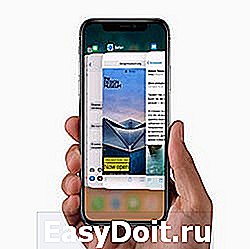
Осенью 2017-ого «яблочная корпорация» представила концептуально новый смартфон iPhone X. Одной из отличительных особенностей модели стал безрамочный дисплей без кнопки «Домой» (Home). В связи с этим у многих владельцев нового гаджета возник вопрос — как закрыть приложение на айфон x, ведь раньше эта возможность реализовалась как раз с помощью вышеупомянутой клавиши. Сейчас рассмотрим простые способы, которые пришли на смену «старым» методам.
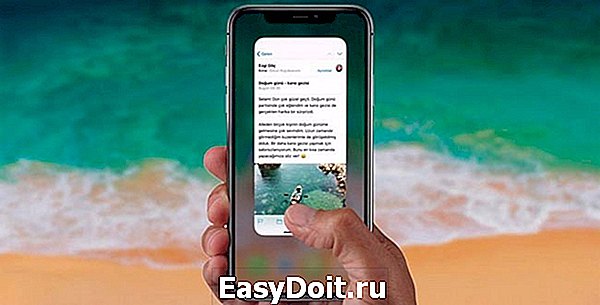
Используем жесты iPhone X
Чтобы закрыть запущенные программы необходимо перейти в настройки многозадачности. Как это делается?
- Проведите пальцем по экрану в направлении снизу-вверх и не убирайте руку, пока на экране не отобразится перечень всех открытых окон, которые работали в фоновом режиме;
- Теперь необходимо выбрать тот элемент, от которого хотите избавиться, и на нём повторите вышеописанный жест (смахните в верхнюю часть дисплея).
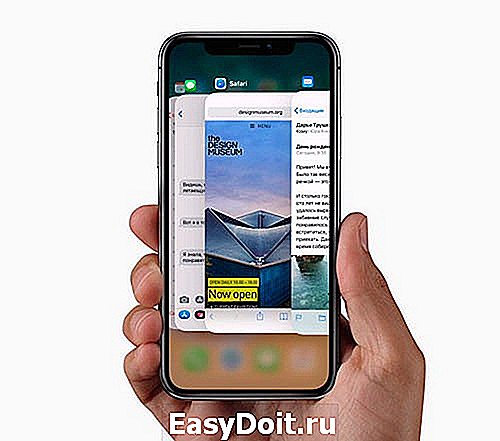
Это один из вариантов применения новых возможностей управления. Ознакомиться с другими рекомендую в процессе просмотра следующих видео:
Альтернативное решение, как закрыть приложение на iPhone X
Существует иной способ, более сложный, но не менее эффективный.
- Переходим в параметры телефона;
- Выбираем раздел «Основные»;
- Далее идем к настройкам «Универсального доступа»;
- Активируем опцию «Assistive Touch», передвинув переключатель вправо:
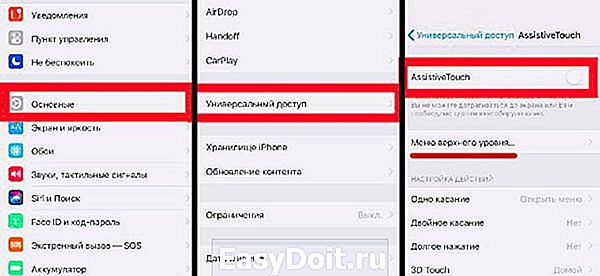
- Чуть ниже найдете раздел «Меню верхнего уровня» — заходим в него и с помощью кнопок +- можем добавлять/убирать элементы. Нам нужно нажать на «плюс» и выбрать объект «Многозадачность»;

- Теперь достаточно вызвать экранное меню (там, где «скриншот», Apple pay) и задействовать добавленный значок для открытия перечня запущенных программ Айфон Х:

- Далее просто смахиваем вверх все ненужные окна, которые планируем закрыть.
Многие пользователи, которые перешли с других моделей iPhone, сначала жаловались на подобный способ управления. Но спустя несколько дней привыкли и даже удивились, насколько проще стало работать с устройством. Никаких нажатий на кнопку, всё делается жестами на большом экране.
А после презентации iOS 12 стало известно, что прошивка обзавелась и другими, не менее полезными фишками. Советую посмотреть видео по теме:
Теперь вы знаете, как на iPhone X закрыть активные открытые приложения, которые висят в фоне без надобности и расходуют ресурсы аккумулятора, оперативной памяти.
it-tehnik.ru
Как закрыть приложение в iPhone X
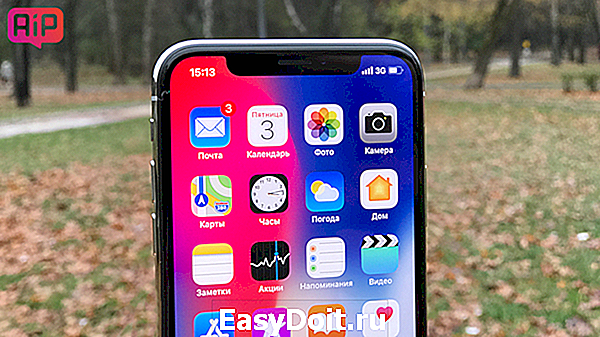
Это по-прежнему очень просто сделать.
iPhone X, несомненно, самый непривычный смартфон Apple в том, что касается обычного использования. iPhone X выключается не так, как другие iPhone, метод создания скриншотов был изменен и даже банальное закрытие приложений осуществляется иначе. О том, как закрывать приложения в iPhone X рассказали в этой инструкции.
Как закрыть приложение в iPhone X
Шаг 1. Проведите от самого низа экрана iPhone X и задержите палец на середине дисплея. Пауза является ключом к открытию меню переключения между приложениями. Если вы просто смахнете от низа экрана, то произойдет возврат на главный экран.
Шаг 2. Удержите на карточке любого приложения из списка запущенных до тех пор, пока в левом верхнем углу карточек не появится классический для iOS значок удаления.
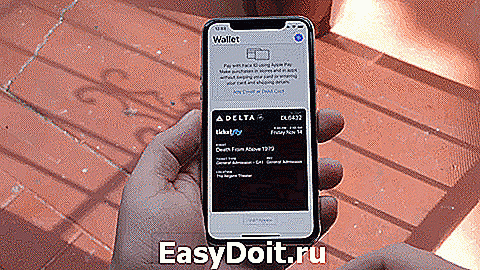
Шаг 3. Нажмите на значке удаления или смахните по карточке вверх для закрытия приложения.
Вот таким образом в iPhone X закрываются приложения. Многие могут вспомнить, что способ с закрытием приложения по иконке удаления является далеко не новым. С iOS 4 по iOS 6 закрытие приложений на iPhone выполнялось схожим образом. Пользователям так же приходилось нажимать на значок удаления для закрытия приложений. Начиная же с iOS 7, где меню переключения между приложениями было полностью переработано, закрытие стало осуществляться смахиванием. В случае с iPhone X в Apple решили скомбинировать оба метода.
Поставьте 5 звезд внизу статьи, если нравится эта тема. Подписывайтесь на нас ВКонтакте , Instagram , Facebook , Twitter , Viber .
bloha.ru
Как закрыть приложение на iPhone X
время чтения: 1 минута

iPhone X отличается от гаджетов предшествующих поколений инновационным дизайном и расширенным функционалом. Сюрпризы ждут обладателей нового гаджета и в управлении жестами. Появились два типа свайпов: вверх – свернуть программу, вниз – открыть выделенное приложение. Из-за отсутствия привычной кнопки «Домой» даже закрытие приложений производится нетрадиционным методом. О том, как закрыть приложение на iPhone X наглядно покажет предложенное ниже видео.
На предыдущих моделях Apple-гаджетов, чтобы завершить работу приложения, достаточно было нажать на кнопку «Домой» 2 раза, а потом смахнуть вверх нужную вкладку. Все действия для Айфона 10 условно представлены несколькими шагами:
- Провести от низа экрана к центру и задержать палец пока не откроется режим многозадачности, разрешающий переключаться между приложениями. Свайп вниз только свернет приложение, но не закроет его.
- Перед тем, как закрыть вкладки на Айфоне 10 приходится удерживать на каждой из них палец до появления в левом верхнем углу символа удаления «-».
- Нажать на иконку удаления или смахнуть свайпом вверх.
Чтобы выйти из режима многозадачности, достаточно коснуться пустого пространства внизу экрана. В этом видео приведен наглядный пример того, как закрывать приложения на Айфоне Х. Несмотря на то, что к привычной процедуре добавился новый жест, работать с устройством стало проще – нажатие на кнопку заменили несложные жесты на большом экране. Стоит обратить внимание, что жест зажатия карточки добавлен разработчиком, чтобы пользователь случайно не закрыл приложение, при попытке вернуться на главный экран.
iphone-gps.ru